AWS マイグレーション アクセラレーション プログラム - タグ付けガイド
AWS - Migration Acceleration Program
Tagging Instructions guide
Table of contents:
マイグレーション アクセラレーション プログラム
はじめに
ステップ1 - コストと使用状況レポート (CUR) の設定
- ステップ1 - コストと使用状況レポート (CUR) の設定
- CUR設定 & サーバーIDの生成 - 自動化
- CUR設定 & サーバーIDの生成 - 手動
- CUR設定 & サーバーIDの生成 - AMSのお客様
ステップ 2 - タグの有効化
ステップ3 - リソースタグ付け
追加リソース
AWS マイグレーション アクセラレーション プログラム - タグ付けガイド
Categories
よくある質問
どのタグを使用すべきですか?
Tags
トラブルシューティング
はじめに
概要
Migration Acceleration Program (MAP) の目的は、AWS のお客様が AWS への移行を加速できるようにすることです。お客様が既存のオンプレミスのワークロードを AWS に移行すると、移行されたワークロードは tagging と呼ばれるメカニズムによって識別されます。これにより、移行されたリソースに基づいて AWS のコストと使用状況レポート (CUR) を表示できます。移行されたワークロードの支出を報告し、適切なクレジットを生成するために利用できます。
移行したリソースにタグを付けることは、MAP 2.0 プログラムの一環としての要件です。 CUR を有効にしない、または移行されたリソースにタグを付けないことは、アカウントに MAP クレジットを適用しないことを意味します。
マイグレーション アクセラレーション プログラム
タグ付け手順ガイド
このガイドについて
このガイドでは、移行されたワークロードにタグ付けを使用する方法を詳しく説明することで、移行アクセラレーションプログラムの一環としてAWSに移行するお客様を支援します。タグ付けにより、顧客は移行されたリソースに基づいてコストと使用状況レポート(CUR)を表示できます。これを利用して、移行されたワークロードの支出を報告し、適切なクレジットを生成できます。
お客様は、このドキュメントの情報を独自に評価する責任があります。このドキュメント:(a)情報提供のみを目的としており、(b)通知なしに変更される可能性のある現在のAWS製品の提供と慣行を表しており、(c)AWSおよびその関連会社、サプライヤー、ライセンサー。 AWSの製品またはサービスは、明示または黙示を問わず、いかなる種類の保証、表明、条件もなしに「現状有姿」で提供されます。お客様に対するAWSの責任と責任は、AWS契約によって管理されており、このドキュメントは、AWSとお客様の間の契約の一部ではなく、変更するものでもありません。
タグ付けとは何ですか?
タグ付けは、AWS リソースにラベルを割り当てる方法です。タグを使用すると、AWS リソースをさまざまな方法で分類できます。たとえば、目的、所有者、部門、環境別に分類できます。各タグは、キーとオプションの値(例: Department:Finance)で構成され、どちらもユーザーが定義します。
なぜMAPにとってタグ付けが重要なのか?
MAP の目的上、特定の map-migrated タグ(タグキーは大文字と小文字が区別されます)は、で移行されたワークロードのタグ付けを行うことは、以下を行うために必要です。
- 時間の経過とともにお客様の既存の環境から AWS に移行された移行インベントリ範囲の追跡
- 既存の移行前のリソースの代わりに使用される詳細な AWS リソースの特定
- TCO やその他の財務データをレポートするために使用できる、すべての移行されたリソースのコストと使用状況データの収集
タグ付けの演習は、ワークロードが AWS に移行されるときに行われます。通常、タグは、ワークロードを移行するワークロードの所有者によって適用されます。ワークロードが移動され、MAP 移行スコープ全体が移行されるまで、このプロセスが繰り返されます。
MAP 以外でも、AWS リソースにタグ付けすることはベストプラクティスとなっています。詳細については、 タグ付けのベストプラクティスホワイトペーパーを参照してください。
CURとは何ですか?
なぜCURが大切なのか?
CUR には、利用可能な最も包括的なコストと使用状況データのセットが含まれています。CURを使用して、所有する Amazon Simple Storage Service (Amazon S3) バケットに AWS 請求レポートを発行できます。時間、日、月、製品または製品リソース、または自分で定義した タグ ごとにコストを分類したレポートを受け取ることができます。 AWS は、バケット内のレポートを 1 日 1 回コンマ区切り値 (CSV) 形式で更新します。 Microsoft Excel や Apache OpenOffice Calc などのスプレッドシート ソフトウェアを使用してレポートを表示するか、Amazon S3 API を使用してアプリケーションからレポートにアクセスできます。
CUR は、AWS使用状況を追跡し、アカウントに関連する推定料金を提供します。各レポートには、AWS アカウントで使用する AWS 製品、使用タイプ、およびオペレーションの一意の組み合わせごとに項目が含まれています。 CUR をカスタマイズして、時間、日、または月ごとに情報を集計できます。
CUR レポートは次のことを行います:
- レポートファイルをAmazon S3バケットに配信します
- 1日3回まで、レポートを更新します
- AWS CUR API リファレンスを使用してレポートを作成、取得、および削除します
CUR の詳細については、以下を確認してください。リンク
タグ付けによる移行のトラッキング
AWS内で公開されている既存のサービス、カスタムタグ、CUR、およびAWS MigrationHubに依存しています。 MAPの移行追跡メカニズムは、3つのステップで構成するネイティブAWS機能を使用します。
- CUR を設定し、サーバーIDを生成します。
- コスト配分タグを有効にする。
- 移行されたリソースにサーバーIDのタグを付けます。
ここで全体の流れを図示したものを示します:
要件
以下のものが必要です:
- AWS MAPプログラムのエンゲージメント番号(MPE番号)。この番号は移行プランに記載されています。
- 移行プランにリストされている AWS ペイヤーアカウントへのアクセス、およびCURレポートへの変更、コスト配分タグの有効化、ペイヤーアカウントでの Amazon S3 バケットの作成を許可する権限
- AWS Migration Hubサービスへのアクセス権限
次のセクションではこの手順をステップ・バイ・ステップで実施します。
ステップ1 - コストと使用状況レポート (CUR) の設定
AWS アカウントで CUR を有効にして MAP の準備を整えるための既存の方法が 2 つあります。 CUR セットアップは、AWS CloudFormation スクリプトを使用した自動化によるものと、手動によるものです。
お客様のニーズにより適したプロセスを以下で確認してください。
| 自動化(推奨!) | 手動 | 自動化(AMS Customers) |
|---|---|---|
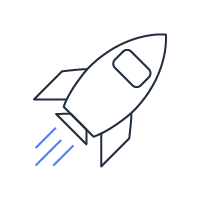 |
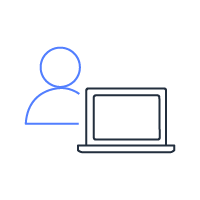 |
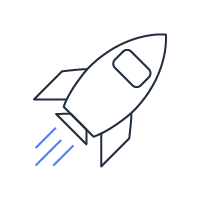 |
これは、ペイヤーアカウントごとに行われる 1 回限りのプロセスであり、計画された移行の少なくとも48時間前に行う必要があります。
SAP ワークロードの場合、これは、実際の移行ではなく、RI または Savings Plan を購入する48時間前に行う必要があります。
CUR設定 & サーバーIDの生成 - 自動化
自動化オプションを利用して、移行計画にリストされているペイヤーアカウントでコストと使用状況レポート(CUR)をすばやく設定し、MAP対象ワークロードのタグ付けに使用するサーバーIDを生成できます。
自動化オプションでは、CloudFormation テンプレートを使用して、必要なリソースと設定をアカウントで作成し、Migration Acceleration Program(MAP) のコストと使用状況レポート (CUR) を正しくセットアップします。
単一のMPE番号を使用してAWSアカウントを初めてCURに設定する場合は、次の手順を使用する必要があります。複数のMPE契約番号については、この後の手動による手順こちら で追加アカウントを加えてください。
要件:
- AWS Migration Hubのホームリージョンを設定する。これは、Cloudformationテンプレートが実行されるのと同じリージョンである必要があります
- 移行計画にリストされているペイヤーアカウントへのアクセス
- CURPolicy.yamlで定義されている最低限必要なアクセス許可へのアクセス
詳細手順
- 移行計画に記載されているペイヤーアカウントにログインしていることを確認してください。
- AWS Migration Hub のホームリージョンを必ず設定してください。
- リージョンを選択します。(上記 2.で設定した Migration Hub ホームリージョンと一致する必要があります)
- サービス -> CloudFormation に移動します。 スタックの作成 をクリックします。
- 「テンプレートの準備完了」を選択し、次のURLを入力します https://map-automation.s3.us-west-2.amazonaws.com/cur-server-ids-automator.yaml
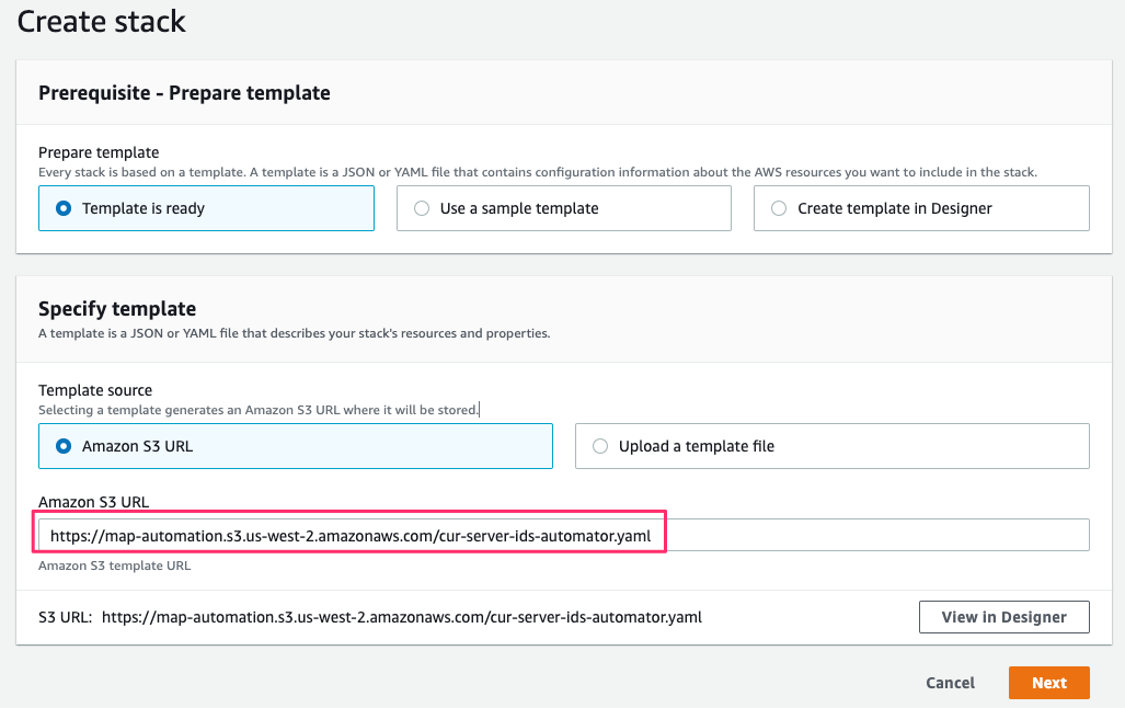
- 次へ をクリックします。
- スタック名 を入力します。
- パラメーター セクションで、MPE番号と、CURを作成するリージョンを指定します(AWS Migration Hubでサポートされているリージョンのみがサポートされています)。リージョンは、AWS Migration Hub のホームリージョンと一致する必要があります。
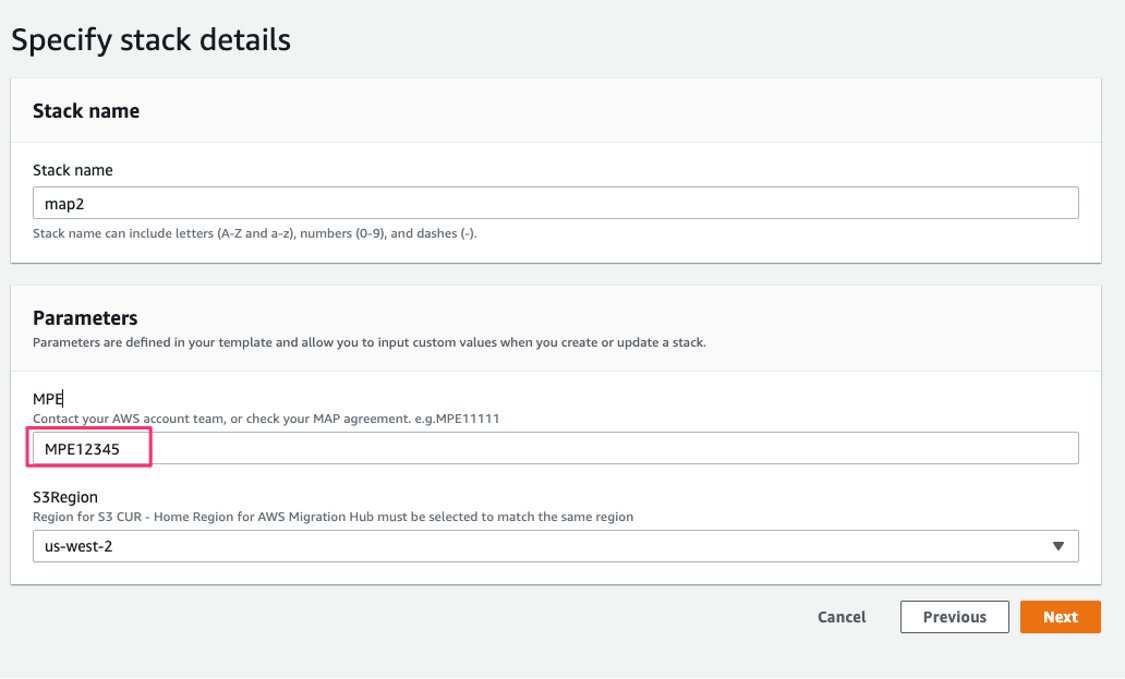
- 「スタックオプションの設定」ステップで、「次へ」をクリックし、次のページで「AWS CloudFormation によってIAMリソースがカスタム名で作成される場合があることを承認します。」、および「AWS CloudFormation によって、次の機能が要求される場合があることを承認します:CAPABILITY_AUTO_EXPAND」にチェックを入れて、「スタックの作成」をクリックします。
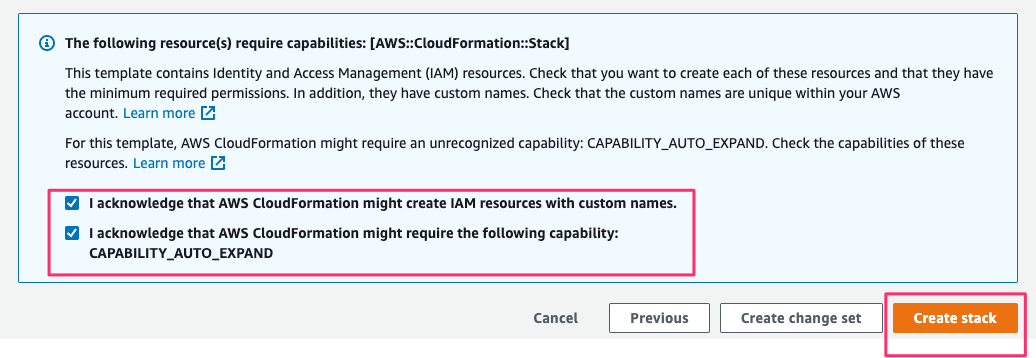
- テンプレートの完成には約2分かかります。完了したら「出力」タブに切り替え、生成されたサーバーIDをメモします。
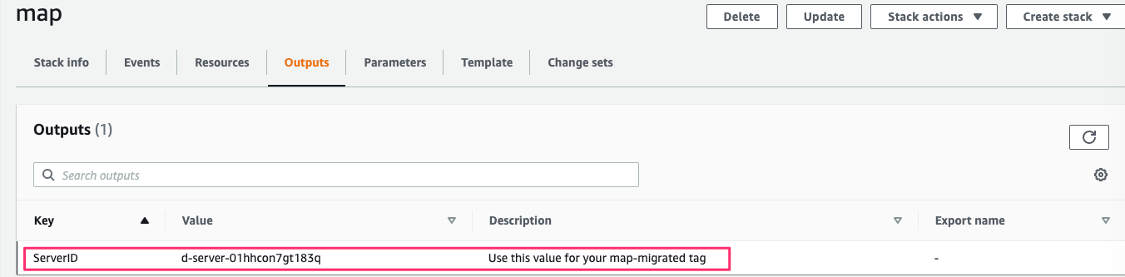
- メモしたサーバーIDを使用して、MAPワークロードにタグを付けてMAPクレジットを受け取ります。
CURの確認
これでCURが作成されたはずです。確認するには、Services > Billing > Cost & Usage Reports にアクセスしてください。 map-migrated-report レポート名が表示されます。
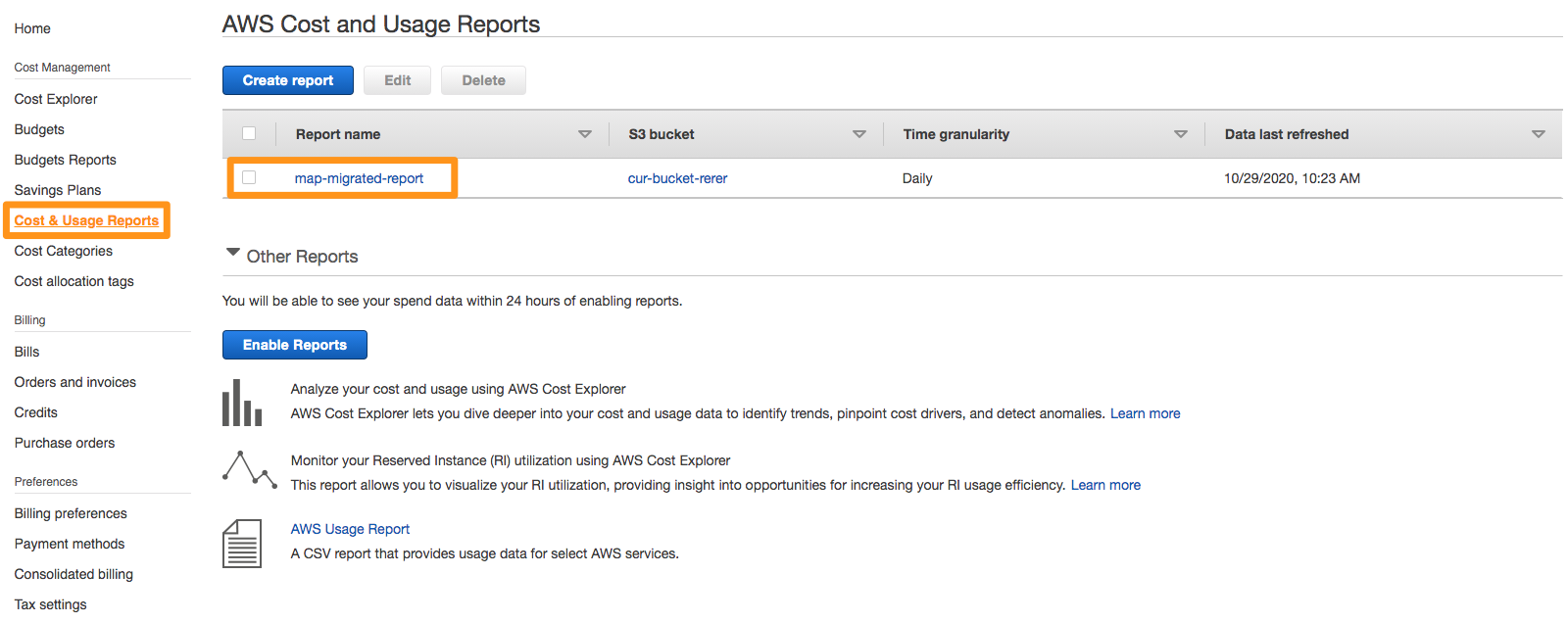
作成されたCUR S3バケットは、このプロセスの一部として生成したサーバーIDでタグ付けされています。これは、AWSがアカウントでのクレジット生成を検証するのに役立ちます。
次の24時間以内に、最初のレポートがレポート作成時に設定したAmazonS3バケットに配信されます。
ステップ 1 - CURのセットアップとサーバーID の生成 が完了しました! ステップ 2 - タグの有効化に進んでください。
CUR設定 & サーバーIDの生成 - 手動
このページでは、CURを手動でセットアップし、AWS Migration Hub でサーバーID を生成する方法について説明します。 CURの設定 - 自動化 アプローチをすでに使用している場合、ここでの手順は不要で、手順2-タグの有効化にスキップできます。
このビデオチュートリアルは、ガイドのこのセクションで説明されているように、CURをセットアップしてタグを有効化するために必要な手順を実行するためのガイダンスを提供します。
CUR は、ペイヤーアカウントに対する適切な権限を持つチームによって、ペイヤーアカウントごとに1回有効になります。次に、MAPタグ付きリソースの追跡を可能にするために関連する CUR を作成する必要があります。
前提条件:
- 移行計画にリストされているペイヤーアカウントへのアクセス
- CURPolicy.jsonで定義されている最低限必要なアクセス許可へのアクセス
ステップ 1 - コストと使用状況レポート(CUR)の作成:
- AWSマスターペイアーアカウントにログインします。
- サービスの下で、請求に移動します。
- ナビゲーションメニューで、Cost&Usage Reportsを選択します。
- レポートの作成 をクリックします。
- [レポート名]フィールドに、プリフィックスとしてmap-migratedを付けてレポート名を入力します。
- Include resource IDs を選択します。
- Next をクリックします。
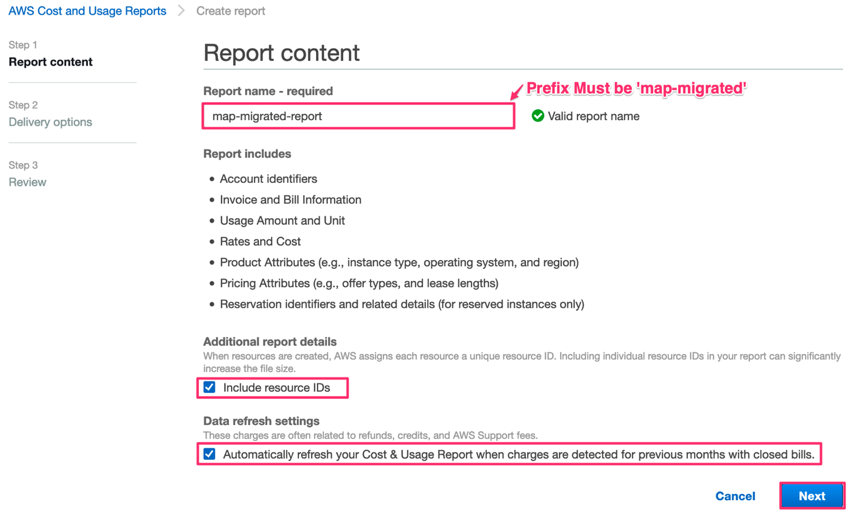
- [S3 バケット - 必須] で、設定 をクリックします。
- 一意のバケット名を入力します(たとえば、map-migrated-report-s3bucket)
- Migration Hubが使用するように構成されているリージョンを選択し、[次へ]をクリックします。
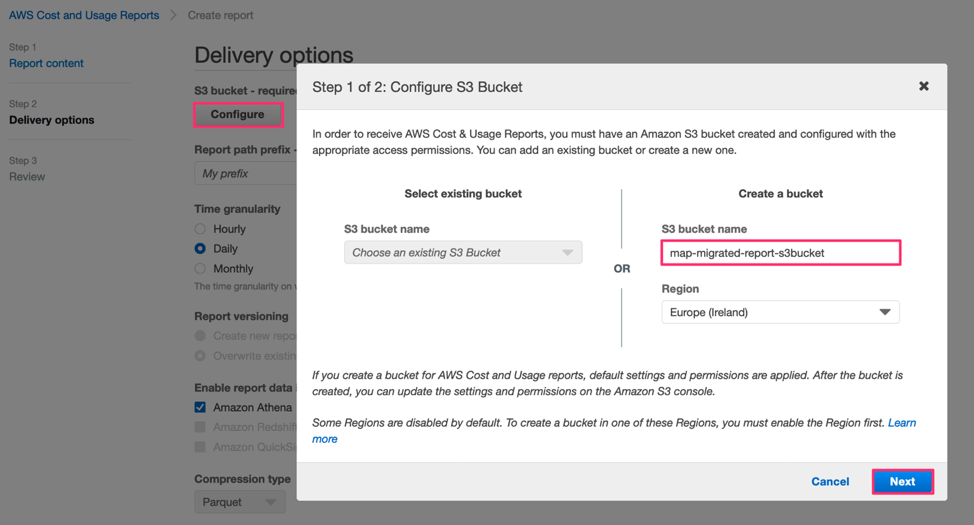
- ポリシーを確認し、正しいことを確認してから、[保存]をクリックします。
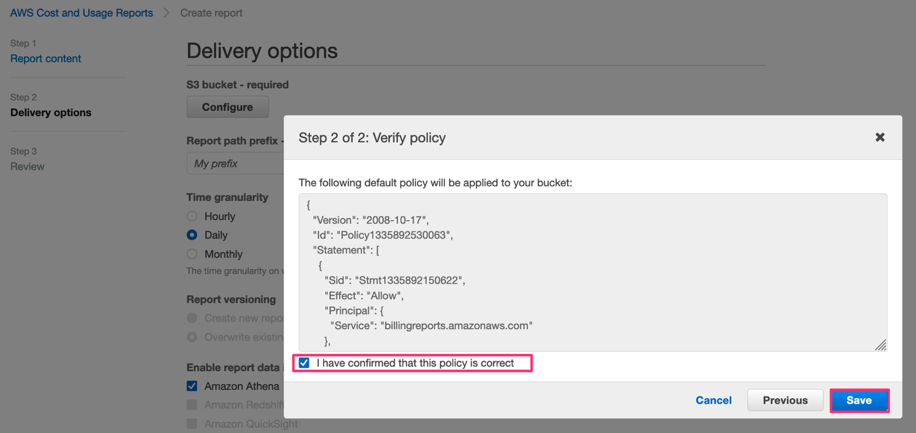
- レポートパスのプレフィックス に任意のプレフィックス (map-credits-report など) を設定します。
- [使用量の時間詳細度]を 日別 に設定します。
- [レポートバージョニング]を 既存レポートを上書き に設定します。
- [レポートデータ統合の有効化]で Amazon Athena にチェックします。
- [圧縮タイプ]を Parquet に設定します。
- 次へ をクリックし、、確認して完了 をクリックします。
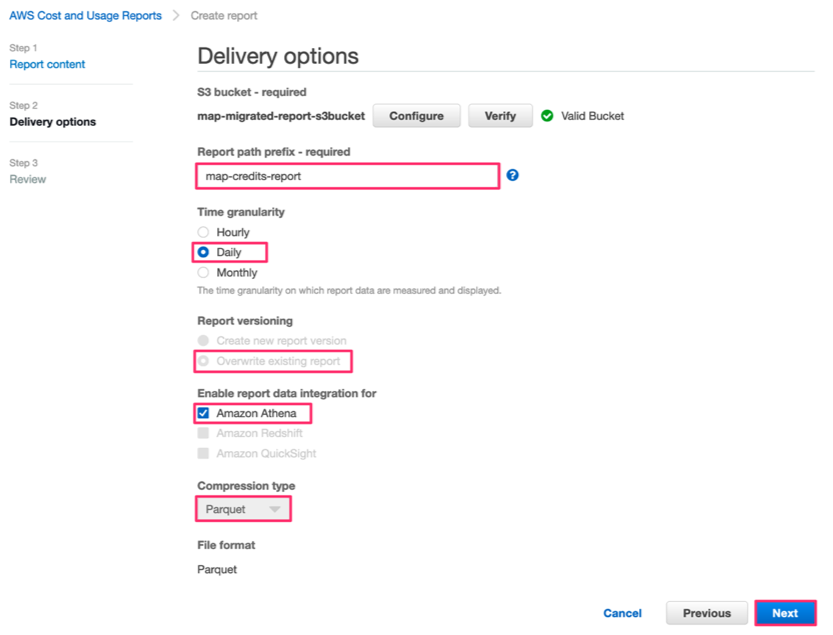
コストと使用状況のレポートが次のようにコンソールに表示されます。

次の24時間以内に、最初のレポートがレポート作成時に設定したAmazon S3バケットに配信されます。
最初のコスト割り当てタグを作成します
一般的なMAPワークロードの場合、タグキー map-migrated、 および map-migrated-app を使用します。Specialized MAPプログラムの場合は代替タグが必要になります。 SAP、およびデータベースと分析のワークロードについては、「どのタグを使用すべきか?」を参照してください。
CUR を設定した後、MAPタグのタグ割り当てを有効化する必要があります。これを行うには、最初に少なくとも1つのリソースに対してこれらのタグを使用する必要があります。この目的のために、前のステップでレポートを配信するように設定したAmazon S3バケットを使用して、次のタグを適用しますが、値はありません。
- AWSコンソールの「サービス」で、S3 に移動します。
- CURの作成中に作成したバケットをクリックします。
- プロパティ タブをクリックします。
- タグ セクションの 編集 をクリックします。
- 次の名前で始まるキーを入力します。
- map-migrated
- Specialized MAP契約や、その他のプログラム等に該当する場合は、必要に応じて次の追加タグを作成します。
- aws-migration-project-id
- map-migrated-app
- map-dba
- map-sap
- 各タグごとに、値 フィールドを空にします。
- 変更の保存 をクリックします。
タグ名では大文字と小文字が区別されます。すべてのタグ名に小文字を使用してください。
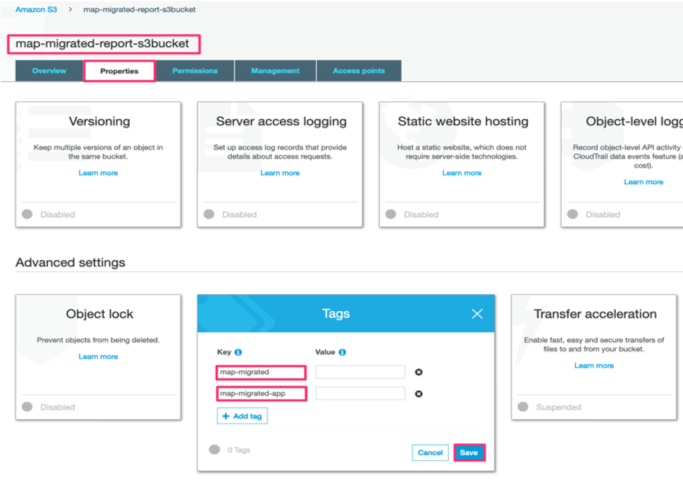
ステップ 2- サーバーIDの生成
- ここからCSVファイルをダウンロードします。
- HostName 列に、次のホスト名を追加します:samplehostname-MPE。 MPE番号は MAP契約ID です。
- Tags 列に次のタグ/値を追加します:aws-migration-project-id:MPE。 MPE番号は MAP契約ID です。
- AWSマネジメントコンソールに移動し、Migration Hubを選択します。Migration Hubを初めて使用する場合は、ホームリージョンを選択する必要があります。
次に、csvファイルをMigration Hub にインポートする必要があります。
- AWS管理コンソールのサービスで、Migration Hubに移動します。
- ナビゲーションペインで、検出の下の「ツール」を選択し、「インポート」をクリックします
- インポート名 に、任意のインポートタスクの名前を追加します。
- [S3に移動]をクリックし、前の手順で作成したCSVファイルを既存のS3バケット(または必要に応じて新しいバケットを作成)にアップロードします。
- Amazon S3 オブジェクトURLで、前の手順でアップロードしたCSVファイルのS3 オブジェクトURLを追加します
- インポート をクリックします。インポートタスクが完了すると、インポートの詳細が表示されます
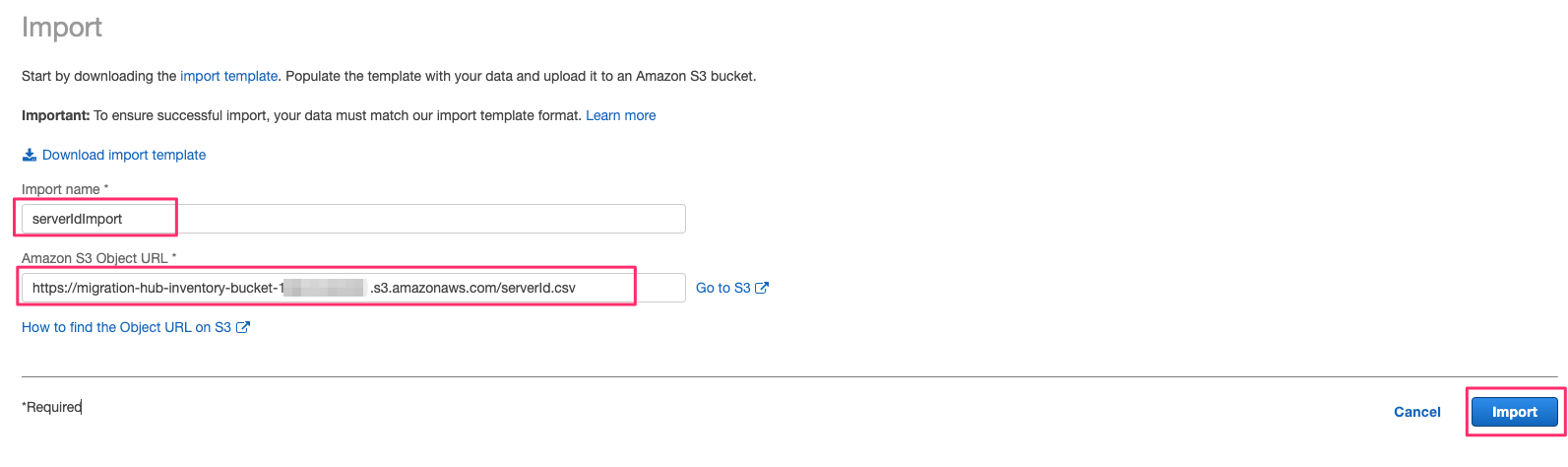
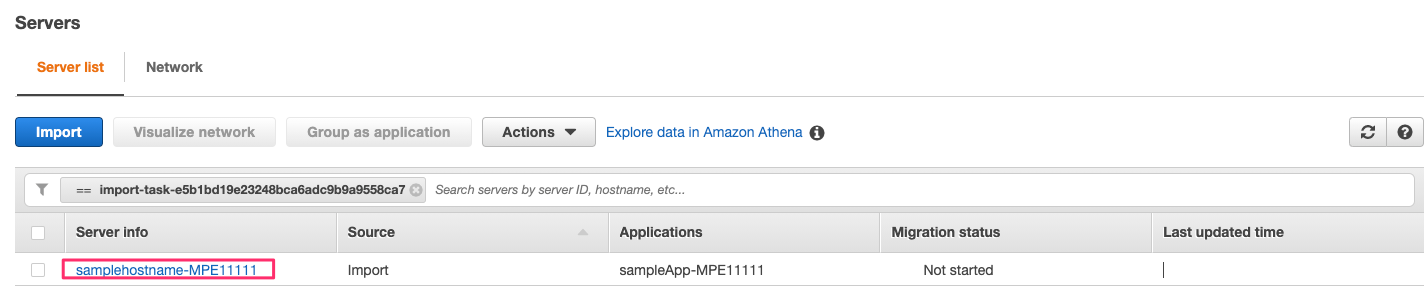
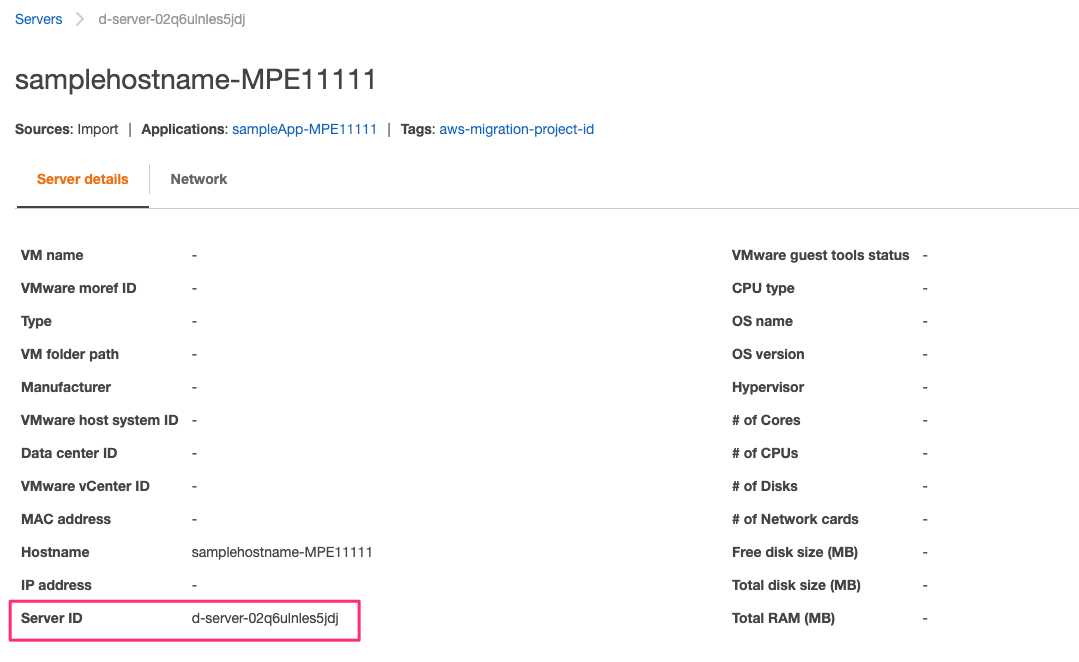
CUR設定 & サーバーIDの生成 - AMSのお客様
このページでは、Amazon AMSチームにあなたのアカウントでCURを設定するようにリクエストする方法について説明します。この手順は、Amazon AMSをご利用の場合にのみ使用してください。
AMS用MAP2.0の導入
MAP 2.0自動化ソリューションをインストールするには、ペイヤーアカウントからサブミットされる必要のある手動RFCが1つあります。 RFCが完了すると、AMSチームは、移行されたワークロードにタグを付けてMAP2.0クレジットを獲得するために使用されるサーバーID値を提供します。タグ付けの詳細については、MAP2.0の手順を参照してください。
MAP 2.0 Automator のデプロイ
IAMロールのデプロイと CloudFormation スタックの作成を要求する「Create other RFC」をサブミットします。 RFCの詳細については、次の言語を使用してください。
RFC 情報
Account: Management account
RFC Type: Create other
Details:
次の手順を実行してください。 このリンクから、MAP 2.0Automatorに必要なIAMロールを作成します。
https://map-automation.s3.us-west-2.amazonaws.com/cur-server-ids-automator-iam.yaml
このリンクから次の CloudFormation を使用してスタックを作成します。https://map-automation.s3.us-west-2.amazonaws.com/cur-server-ids-automator-ams.yaml
スタック名:
map-automator
パラメータ
S3Region - {{Choose the home region for MALZ}}
MPE - {{Customer MPE ID (e.g: MPE12345)}}
最後に、スタック出力から、顧客に 「サーバーID」値を提供します。これは、ワークロードにタグを付けるときに使用する必要がある値です。
ステップ 2 - タグの有効化
CURを設定した後、次の手順を実行する前に24時間待つ必要があります。
自動化 または 手動 プロセスの使用に関係なく、タグは課金コンソールで手動でアクティブ化する必要があります。
このプロセスの一環として、MAPに使用できるすべてのタグを生成します。一般的なMAPワークロードの場合、map-migrated タグを有効化するだけで済みます。 SAP、およびデータベースと分析のワークロードについては、付録を参照してください。
タグキーでは大文字と小文字が区別されます。 MAPプログラムのすべてのコスト割り当てタグは小文字です。
前のセクションで使用した Cloudformation テンプレートは、必要なタグを作成します。次の手順を使用して、ワークロードに適用されるコスト割り当てタグを有効化する必要があります。
これらのタグを有効化するためには:
- AWS管理コンソールのサービスで、Billing へ進みます。
- ナビゲーションパネルで、コスト配分タグに移動します。
- 作成されたタグのチェックボックスをクリックします。
- map-migrated、 aws-migration-project-id
- 他のmap-* 関連タグ
- 有効化 をクリックします。
- タグのステータスは Active になることを確認します。

初めてコスト割り当てタグを作成すると(マップの移行など)、アカウントに表示されるまでに最大24時間かかる場合があります。上記のようにアカウントにタグが表示されない場合は、24時間後にこの手順に再度アクセスしてください。
ステップ3 - リソースタグ付け
AWS CURがセットアップされ、AWSタグがCURでアクティブ化され、サーバーID が既にあるので、移行されたリソースのタグ付けを開始して、関連するクレジットを受け取ります。
Infrastructure-As-Codeツール(AWS CloudFormationやTerraformなど)を使用してAWSで移行済みリソースを作成している場合は、手順1で生成されたサーバーIDを使用してテンプレートにタグラインを追加できます。
AWSコンソールを使用してリソースを直接作成している場合は、リソースに個別にタグを付けるか、AWSタグエディターを使用して一括タグを付けることができます。
| 手動 | AWS タグエディター |
|---|---|
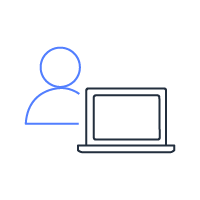 |
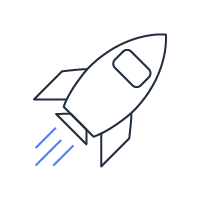 |
手動によるタグ付け
タグ付けを開始するには、ステップ1 - CUR設定とサーバーIDの生成で生成されたサーバーIDが必要です。
このセクションでは、移行されたリソースの1つに手動でタグを付ける簡単な例を示します。そのためにAWSマネジメントコンソールを使用します。
自動パイプラインからサーバーIDを取得するには
ステップ1 - CUR設定とサーバーIDの生成プロセスを使用してサーバーIDを生成した場合、cloudformationの出力値であるサーバーIDをタグとして使用してください。
- 移行されたリソース(Amazon RDSなど)に移動し、
タグの追加を選択します。 Add tagsボックスで、map-migratedをTag Keyとして使用し、前の手順でコピーしたServer IDをValueとして使用し、Addをクリックします。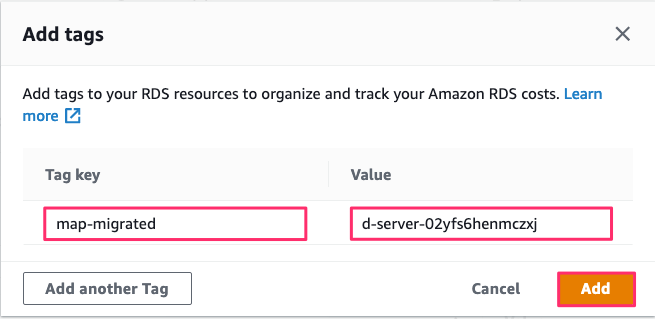
- 他の関連するリソース(スナップショットなど)について、前の手順を繰り返します。
リソースのタグ付けの詳細については、AWSドキュメントを使用してください。
AWS タグエディター
タグ付けを開始するには、ステップ1 - CUR設定で生成されたサーバーIDが必要です。
このセクションでは、移行されたリソースの1つに手動でタグを付ける簡単な例を示します。そのためAWSマネジメントコンソールを使用します。
サーバーIDの取得
ステップ1 - CUR設定プロセスを使用してサーバーIDを生成した場合、CloudFormationの出力値であるサーバーIDをタグの参照として使用してください。
AWSリソースグループ & タグエディターを使用してタグを適用するには:
- AWSマネジメントコンソールをひらきます。
- リソースグループとタグエディターに移動し、タギング、タグエディターに進みます。
- 以下を確認します。
- リソースがある地域。例:us-east-1
- 一括タグ付けするリソースの種類を選択します。例:EC2、Lambda、S3
- リソースの検索 をクリックします。

- 検索により、選択した条件を満たすすべてのリソースが返されます。それらすべてにタグを付ける場合は、すべて を選択し、 「選択したリソースのタグの管理」 をクリックします。

- 選択したすべてのリソースの タグの編集 で、以前に生成したサーバーIDの値を使用してmap-migratedタグを追加します。次に、 「レビューとタグの変更を適用」 をクリックします。

どのタグを使用すべきですか?
タグ選択ツール
このツールは、ワークロードに適したタグを選択するためのガイドとして開発されました。
データベースとアナリティクスのタグ
データベースとアナリティクスのワークロードを含むMAP契約の場合
SAP ワークロードのタグ
SAPワークロードを含むMAP契約の場合
例
MAP2.0の移行中に使用するタグの例
タグ選択ツール
| ソースを選択 | 目的地を選択 |
| 環境: | |
| 使用するタグキー : | |
| タグの例: | |
| その他の注意事項: |
データベース と 分析 のタグ
データベースと分析のワークロードを含むMAP契約の場合、代替タグをコスト割り当てタグで有効化し、移行されたリソースに使用する必要があります。次の表に、移行元と移行先に基づくいくつかのシナリオを示します。
| 移行元 | 移行先 | タグキー | タグ値 |
|---|---|---|---|
| オンプレミス Oracle/SQL Server | EC2 Oracle/SQL Server | map-migrated | ステップ1で生成された サーバーID |
| オンプレミス Oracle/SQL Server | RDS Oracle/SQL Server | map-migrated | ステップ1で生成された サーバーID |
| オンプレミス Oracle/SQL Server | RDS PostgreSQL/MySQL/etc. | map-dba | ステップ1で生成された サーバーID |
| オンプレミス Oracle/SQL Server | Amazon Aurora | map-dba | ステップ1で生成された サーバーID |
| オンプレミス Oracle/SQL Server | Amazon DynamoDB | map-dba | ステップ1で生成された サーバーID |
| EC2 Oracle/SQL Server | RDS Oracle/SQL Server | map-migrated aws-migration-project-id |
ソースEC2インスタンスのARN値 MPE番号 |
| EC2 Oracle/SQL Server | Amazon Aurora | map-dba aws-migration-project-id |
ソースEC2インスタンスのARN値 MPE番号 |
| EC2 Oracle/SQL Server | DynamoDB | map-dba aws-migration-project-id |
ソースEC2インスタンスのARN値 MPE番号 |
| RDS Oracle/SQL Server | RDS PostgreSQL/MySQL/etc. | map-dba aws-migration-project-id |
ソースRDSインスタンスのARN値 MPE番号 |
| RDS Oracle/SQL Server | Amazon Aurora | map-dba aws-migration-project-id |
ソースRDSインスタンスのARN値 MPE番号 |
| RDS Oracle/SQL Server | DynamoDB | map-dba aws-migration-project-id |
ソースRDSインスタンスのARN値 MPE番号 |
For more information on ARN format, please check the ARN section on Additional Resources page.
SAPワークロードのタグ
SAPワークロードのMAP契約の場合、代替タグ、map-sap をアクティブにして、MAPプログラムで使用する必要があります。
| 移行元 | 移行先 | タグキー | タグ値 |
|---|---|---|---|
| オンプレミス | AWS | map-sap | ステップ1で生成された サーバーID |
AWS Resources for SAP は、支出の計算で考慮される3年間のリザーブドインスタンス(RI)またはセービングプラン(SP)を消費している必要があります。
例
このセクションの目的は、さまざまなワークロードにタグを付けるいくつかの例を提供することです。
例1:CloudEndureを使用したリホスト
お客様は、リフト&シフト(リホスト)移行パターンを使用してオンプレミスからAWSに移行しており、移行にCloudEndureを使用することを決定しました。
| タグキー(自動化) | 値(自動化) |
|---|---|
map-migrated |
ステップ 1で生成された ServerID |
例2:データセンターの移行(移行パターンの組み合わせ)
お客様は、一般的なMAPの一部としてさまざまな移行パターン(リホスト、リアーキテクトなど)を使用して、さまざまなワークロードをオンプレミスからAWSに移動しています。
| タグキー | 値 |
|---|---|
map-migrated |
ステップ 1で生成された サーバーID |
例3:マネージドデータベースへの移行
お客様は、MAP for Databaseの一部として、MS SQLデータベースをAWS上のAmazonEC2インスタンスからAmazonRDS for SQLサーバーに移動しています。
| タグキー | 値 |
|---|---|
map-migrated |
ソースEC2インスタンスのARN値 |
例4: データベース モダナイゼーション
お客様はオンプレミスのMSSQLサーバーからAmazonAuroraに移行しています。この例は、オンプレミスから直接モダナイゼーションする場合と、MAPの最初のステージとしてEC2に移行した後にモダナイゼーションする場合の両方を含む、ワークロードがDBAモダナイゼーションのメリットを享受するためのものです。
| タグキー | 値 |
|---|---|
map-dba |
ステップ 1で生成された サーバーID |
For more information on ARN format, please check the ARN section on Additional Resources page.
トラブルシューティング
Amazon EKS
Amazon EKS のMAPタグ付け手順
Amazon EKSの移行追跡は、引き続き既存のMAP2.0タグ付けプロセスに依存します。 tag-keyとtag-valueは、MAPタグ付けガイドで詳しく説明されている標準のMAPタグと同じになります。
Amazon EKSは複数のAWSサービスを起動する可能性があるため、Amazon EKSによって起動されるすべてのリソースとサービスにタグを付ける必要があります。以下のガイドは、すべてのAmazon EKSリソースに正しくタグを付ける方法の詳細な手順を示しています。
現在、EKSはタグを伝播しません。 EKSがタグの伝播をサポートするまでの代替ソリューションとして、以下に詳述する以下の手順が必要です。
Kubernetes APIでは、クラスターのコンテキスト内から複数のリソースタイプを定義できますが、リソースを複数のクラスターまたはAWSリソース間で共有できない場合、AWSはこれらのリソースをクラスターの内部としてモデル化します。料金は、Amazon EKSクラスター時間と以下の内部クラスターリソースに基づいています。
- ノード(EC2インスタンス):EKSマネージドノードまたはセルフマネージドノード
- ロードバランサー -アプリケーションロードバランサー(ALB)または ネットワークロードバランサー(NLB)
- EBS ボリューム
Kubernetesクラスター自体と、ノード、ロードバランサー、EBSボリュームなどのすべての有料内部クラスターリソースにタグを適用するには、以下の手順に従います。
Kubernetesクラスターのタグ付け
タグは、Amazon EKSコンソール、eksctl、AWS CLI、AWS API、またはInfrastructure-as-a-Codeツールを使用して、新規または既存のKubernetesクラスターに追加できます。
- 新しいクラスターの場合、クラスターの作成中に、CreateCluster APIアクションの tags パラメータを使用して新しいクラスターにタグを適用します。
- 既存のクラスターには、TagResourceAPI を使用してタグが適用されます。
- Amazon EKSコンソールを使用する場合、クラスターのタグのタブを使用して、タグを新規または既存のクラスターに適用できます。
- Infrastructure-as-a-Codeのツールを使用する場合、Amazon EKSにタグを付ける方法について、それぞれのツールのドキュメントを参照してください。たとえば、ツールがTerraformの場合は、EKSクラスターの作成時にtags引数を使用します。Terraformを使用したタグ追加の詳細については、こちらを参照してください。
ノードのタグ付け
ノードグループ内のノードのタグ付け -AmazonEKSクラスターは、自己管理ノードとEKS管理ノードの任意の組み合わせでポッドをスケジュールできます。管理対象ノードまたは自己管理対象ノードが適切にタグ付けされていることを確認するには、以下の手順に従ってください。
-
マネージド ノード: マネージドノードグループのノードにタグを付けるには、カスタム起動テンプレートを使用します。起動テンプレートの TagSpecificationparameter を使用して、ノードグループ内のノード(EC2インスタンス)に適用するタグを指定します。タグ指定の詳細については、こちらにアクセスしてください。管理対象ノードグループは、EKS API、AWS CLI、CloudFormation、またはEKSコンソールを使用してカスタム起動テンプレートで起動できます。詳細については、こちらをご覧ください。
-
セルフマネージドノード: タグパラメータを使用してeksctlでノードグループを作成することにより、タグを自己管理ノードに適用できます。タグは、セルフマネージドノードグループ作成の一部として作成されたすべてのEC2インスタンスに適用されます。タグは、AWSマネジメントコンソールを使用してセルフマネージドノードに適用することもできます。詳細については、こちらをご覧ください。
ロードバランサーのタグ付け
AWSロードバランサーコントローラーは、KubernetesクラスターのためのAWS Elastic LoadBalancerを管理します。コントローラーは以下をプロビジョニングします。 AWS Load Balancer Controllerは、KubernetesクラスターのためのElastic Load Balancingを管理します。AWS Load Balancer Controllerは以下をプロビジョニングします。
-
Application Load Balancer (ALB): Kubernetes Ingress を作成すると、コントローラーがALBの作成をトリガーします。 ALBにタグを付けるには、ALB Ingress コントローラーのアノテーションalb.ingress.kubernetes.io/tagsを追加し、作成されたALBに適用する必要のある追加のタグを指定する必要があります。タグアノテーションの詳細については、こちらにアクセスしてください。EKSのアプリケーション負荷分散の設定詳細については、こちらにアクセスしてください。
-
Network Load Balancer(NLB): IPターゲットを使用してタイプLoadBalancerのKubernetes Serviceを作成すると、コントローラーがNLBの作成をトリガーします。詳細については、こちらにアクセスしてください。NLB にタグを付けるには、作成時にアノテーションservice.beta.kubernetes.io/aws-load-balancer-additional-resource-tagsをNLBに追加する必要があります。詳細については、こちらにアクセスしてください。EKSでのNLBの使用詳細については、こちらを参照してください。
EBSボリュームのタグ付け
Amazon EBS Container Storage Interface (CSI) ドライバーは、Amazon EKSクラスターがEBSボリュームのライフサイクルを管理できるようにする CSIインターフェースを提供します。動的にプロビジョニングされたEBSボリュームにタグを追加するには、CSIドライバーでコマンドオプション -extra-tags を使用します。詳細な手順については、ドキュメントを参照してください。
EKS上のAWS Fargate
AWS Fargateは請求目的でEKSの下に製品グループとしてリストされているため、EKSクラスターにタグを付けるとFargateの使用コストが組み込まれます。
リファレンス
タグ付けの手順は、EKSのドキュメントにも記載されています。
- https://docs.aws.amazon.com/eks/latest/userguide/eks-using-tags.html
- https://docs.aws.amazon.com/eks/latest/userguide/load-balancing.html
- https://docs.aws.amazon.com/eks/latest/userguide/alb-ingress.html
- https://docs.aws.amazon.com/eks/latest/userguide/ebs-csi.html
CUR
既存CURの検証
顧客がすでにCURを作成している場合、同じスクリプトで既存のCURを検証できます(既存のレポート名は map-migrated で始まる必要があります)。現在のCURに、MAP要件に従って設定されていないパラメーターが含まれている場合、スクリプトはCloudWatchにログを投げ、設定の誤りとその修正方法をユーザーに通知します。
これは、CloudWatchでの不備のあるレポート検証の例です。
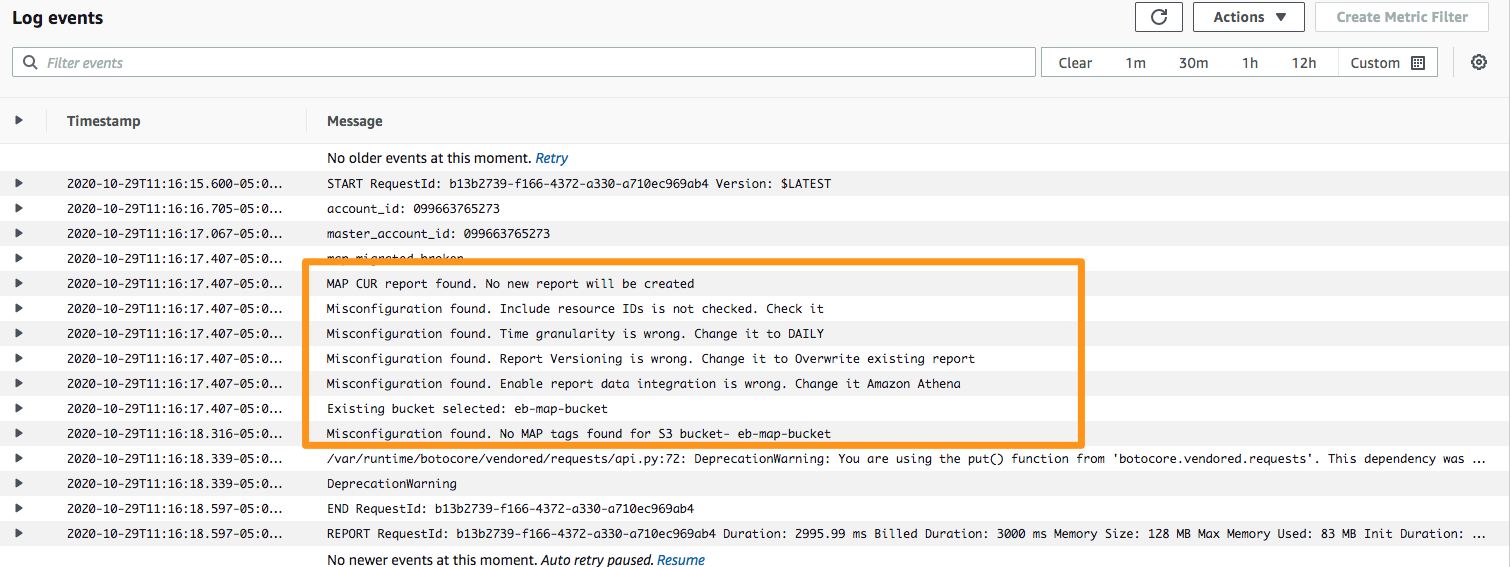
ログ画面に移動するには、CloudFormationのリソースに移動し、Lambda関数リソースをクリックして、Monitoring > View logs in CloudWatchに移動します。
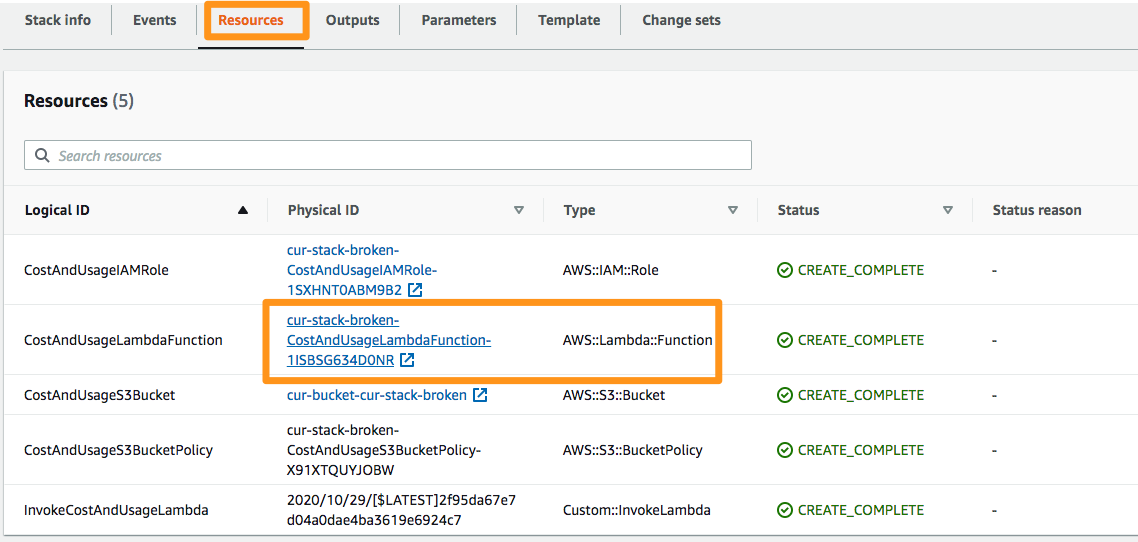

ペイヤーアカウントでの実行を検証する
CURはペイヤーアカウントで作成する必要があるため、顧客がペイヤーアカウント以外でスクリプトを実行すると、スクリプトはそれを検出し、レポートを作成しません。CloudWatchのお客様に、ペイヤーアカウントに切り替える必要があることを通知します。

CUR は、ペイヤーアカウントに対する適切な特権を持つチームによって、ペイヤーアカウントごとに1回有効になります。次に、MAPタグ付きリソースの追跡を可能にするために、関連する CUR を作成する必要があります。
コストエクスプローラ
コストエクスプローラーの検証
ターゲットAWSリソースにタグを付けた後、移行プランの各ペイヤーアカウントでターゲットAWSリソースがどれだけ使用されているかを確認する場合は、コストエクスプローラーを使用してターゲットAWSリソースのおおよその量を確認できます。詳細については、AWS Billing and Cost Management - Analyzing your cost with Cost Explorer User Guideを参照してください。
- AWSペイヤーアカウントにログインします。
- ナビゲーションバーで、アカウントを選択してから、[マイ請求ダッシュボード]を選択します。
- ナビゲーションメニューで、[コストエクスプローラー]を選択し、[コストエクスプローラーの起動]をクリックします。
- ナビゲーションメニューで、コストエクスプローラを再度選択します。
- [フィルター]メニューで[タグ]を選択し、マップタグ名「map-migrated」を入力します。
- [フィルターを適用]をクリックします。

- 「詳細オプション」の「費用を表示」で、償却費を選択します。
- ターゲットAWSリソースのおおよその量を確認できます。
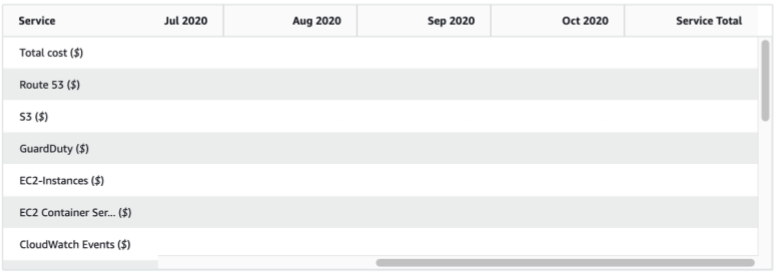
追加リソース
以下は、MAPのタグ付け手順で発生する可能性のある問題のトラブルシューティングに役立つリソースです。
タグ
CUR
- コストと使用状況レポート用のAmazonS3バケットの設定
- コストと使用状況レポートの作成
- コストと使用状況レポートの管理
- コスト配分タグ
- コストと使用状況レポートの詳細の表示
- Amazon Athenaを使用したコストと使用状況レポートのクエリ
MAP
ARN
- Amazon Resource Names (ARNs)
- Working with Amazon Resource Names (ARNs) in Amazon RDS - Getting an existing ARN
- Amazon Resource Names (ARNs) for Amazon EC2
よくある質問
-
CUR-Server-Ids Automatorスクリプトは何をしますか?
このスクリプトは2つのことを行います。最初にお客様のAWSアカウントでCURを作成して構成し、次にお客様がMAP移行ワークロードにタグを付けるために使用する必要のあるサーバーIDを生成します。
-
ステップ1 - CUR設定とサーバーIDの生成にログインして実行するために顧客が使用する必要があるAWSアカウントはどれですか?
- 自動化:ペイヤーアカウントでスクリプトを実行する必要があります.
- 手動:ペイヤーアカウントでCURを作成する必要があります。サーバーIDは、ペイヤーアカウントまたは同じ組織内の別のリンクトアカウントで生成できます。
-
移行は同じマスターペイヤーアカウントで行う必要がありますか?
移行が発生するすべてのアカウントは、コストと使用状況レポート(CUR)が有効になっているペイヤーアカウントにリンクする必要があります
-
ドキュメントには、MPE番号が必要であると記載されています。その番号はどこにありますか?
MPE番号は、ステップ1 - CUR設定とサーバーIDの生成の一部として移行計画で識別される必要があります。これは、お客様毎およびアカウント毎に複数の移行計画を容易にするためです。この番号は、貴社アカウントチームによる申請手続きを行う際に入手できます。
-
ステップ1 - CUR設定とサーバーIDの生成 を完了後、サーバーID情報を取得するにはどうすればよいですか?
情報を取得するには 2 つの方法があります。
- Migration Hubを参照して、一意のサーバーIDを取得する。
- CloudFormation を参照し、ステップ1 - CUR設定とサーバーIDの生成中に作成された CloudFormation の出力を確認します。
-
map-migrated タグを使用して AWS で移行したリソースに タグを付けるにはどうすればよいですか ?
AWS のリソースにタグを付ける方法はいくつかあります。AWS管理コンソールの各リソースに移動してタグを作成するか、作成中または作成後にリソースを一括タグ付けするカスタムスクリプトを記述するだけで簡単にできます。
-
私はすでにMAP2.0を進めており、各ソースサーバーにサーバーIDを必要とするタグ付けプロセスに従っています。今後はどのように進めればよいですか?
各ソースサーバーのサーバーIDを使用して移行されたリソースに既にタグを付けている場合、そのプロセスは引き続きサポートされるため、継続可能です。または、Migration Hub から1つ(1つ/任意)のサーバーIDを選択して、移行されたすべてのリソースにタグを付けることにより、将来の移行のタグ付けを簡素化するオプションがあります。これにより、移行ワークロードごとに完全なサーバーインベントリをアップロードする必要がなくなります。
-
タグ付けできないがMAPにも含まれているベースラインAWSサービス(Amazon S3、VMware on AWS、Amazon Connect、AWSマネージドサービス)のプロセスは何ですか?
Amazon S3のベースラインを提供する必要があります。 Amazon Connect、VMware on AWS、およびAmazon Managed Services(AMS)の場合、これは自動化されたプロセスです。
-
既存の AWS リソースにタグを付けることはできますか ?
プログラム規約には、契約日以降に移行されるワークロードのみがインセンティブの対象となることが明記されています(移行プランで特定された既存のAmazonストレージリソースと、ガイドの付録Bで利用できる特定のDB&Aワークロードを除く)。
-
MAP の対象となるのはどのサービスですか ?
MAP の対象となるすべてのサービスは、 Included Services and DB Freedom Sourcesにあります。
-
ステップ1 - CUR設定とサーバーIDの生成 の実行コストはいくらですか?
ステップ1-CUR設定とサーバーIDの生成 は、S3を使用してCURとアップロードされたインベントリをそれぞれ保存します。これらのファイルは通常小さく(数KB)、料金が発生するまでに時間がかかります。詳細については、Amazon S3の価格を確認してください。ステップ1 - CUR設定とサーバーIDの生成 - 自動化 は、顧客のアカウントに料金が発生しないように十分短い時間(数秒)、Lambda関数を使用します(ラムダフリーティア)。詳細については、AWS Lambda の料金を確認してください。ステップ1 - CUR設定とサーバーIDの生成は1回だけ実行する必要があり、サーバーIDはすでに作成されているため、どちらも料金は発生しないと言っても過言ではありません。
-
セキュリティについて懸念があります。 ステップ1 - AWSアカウントでCUR設定とをサーバーIDを生成 するために必要なアクセス許可についての詳細が必要です。詳細はどこで確認できますか?
- ステップ1で必要な最小限のIAMアクセス許可ポリシー - CUR設定とサーバーIDの生成ここ
-
タグは大文字と小文字が区別されますか?
はい。AWSカスタムタグは、大文字と小文字が区別されます。MAPプログラムで使用される全てのタグキーは小文字であり、以下に記載されている例と一致している必要があります。
-
MAP2.0の一部としてAmazonEC2専有ホストを使用可能ですか??
はい。 MAP2.0の一部としてAmazon EC2 専有ホストを使用することが可能です。
AWS マイグレーション アクセラレーション プログラム - タグ付けガイド
Categories
Tags